
Nový operační systém používáte již dlouhou dobu, ale stále nemáte ponětí, kde jsou umístěny obrázky použité pro obrazovku zámku v systému Windows 10? Dnes se dotýkáme tohoto problému a několika souvisejících, například, jak získat obrázek, který potřebujete.
Během práce v „top deseti“ si uživatelé všimli, že v operačním systému se spořič obrazovky obrazovky zámku pravidelně mění. Někdy existují velmi krásné obrázky, které chcete použít jako pozadí vaší plochy.
Pouze za tímto účelem musíte zjistit, kde jsou tyto obrázky uloženy. Pokročilí uživatelé se dokonce pokusili najít všechny grafické soubory uložené v adresářích svazku systému, ale marně nebyly požadované obrázky nikdy nalezeny. Proč se stalo, že vyhledávání nenalezlo potřebné soubory, zvažte níže.
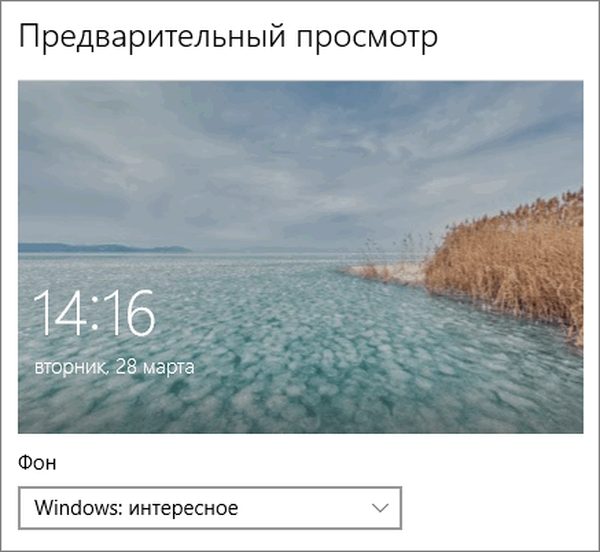
Aktivace možnosti obrazu obrazovky zámku
Stává se, že zobrazení obrazu je v nastavení deaktivováno (zejména pro fanoušky sestav zaměřených na maximální rychlost Windows 10). Můžete je povolit, vybrat zobrazenou fotografii, přehrávat obrázky ve formě prezentace a dokonce změnit katalog s požadovanými fotografiemi následovně.
- Otevřete nabídku „Možnosti“ pomocí kombinace kláves Win + I.
- Přejděte do sekce personalizace..
- Aktivace karty „Zámek obrazovky“.
- Jako první možnost „Pozadí“ nastavte „Windows: zajímavé“.
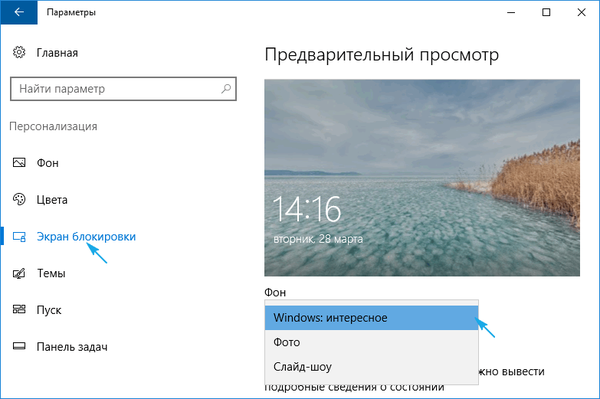
Můžete zkontrolovat, zda všechno vypadá tak, jak bylo zamýšleno, můžete použít kombinaci kláves Win + L, která způsobí uzamčení obrazovky.
Po výběru možnosti „Fotografie“ bude možné nahradit pozadí z obrazovky zámku v systému Windows 10 a možnost „Prezentace“ vám umožní určit několik obrázků nebo adresářů s grafickými soubory, které budou použity jako snímky..
Uložte obrazový soubor z obrazovky zámku do své sbírky
Jakýkoli obrázek, který se má nastavit jako pozadí obrazovky zámku, je uložen v adresáři uživatele podél cesty - C: \ Users \ Your_UserName \ AppData
\ Local \ Packages \ Microsoft.Windows.ContentDeliveryManager_cw5n1h2txyewy \ LocalState \. Najděte složku „Aktiva“ a otevřete ji.
Uživatelé, kteří používají sestavení autorských práv systému Windows 10, nemusí tento adresář mít..
Jedno upozornění! Jen proto, že zobrazení adresáře AppData nemusí fungovat, protože se jedná o systémový adresář, má proto skrytý atribut. Ve výchozím nastavení se takové objekty systému souborů nezobrazují ve standardním okně průzkumníka, ale není obtížné jej opravit jediným kliknutím myši.
1. Otevřete okno Průzkumníka Win + E nebo pomocí zástupce.
2. Vyvolejte položku hlavní nabídky s názvem "Zobrazit".
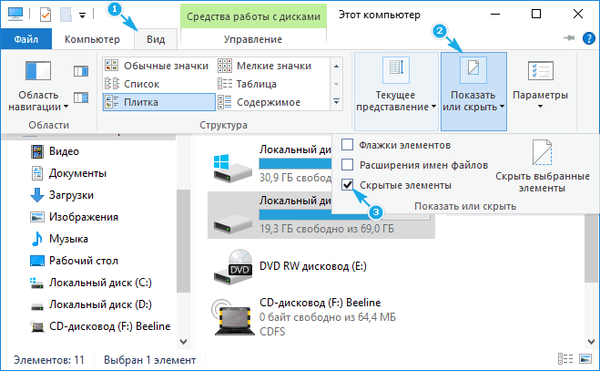
3. Zaškrtněte políčko „Skryté položky“.
Totéž se děje prostřednictvím „Možnosti složky“.
1. Vyvolejte položku „Změnit složku a možnosti vyhledávání“.
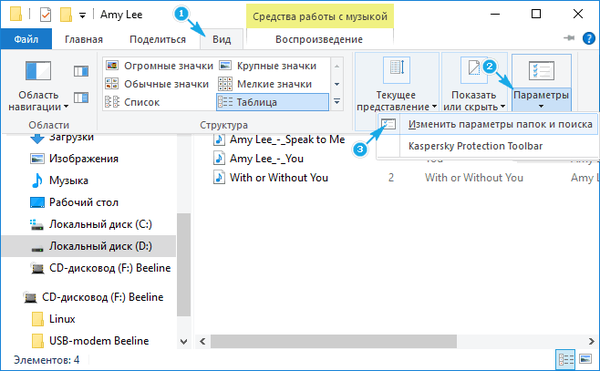
2. Na kartě "Zobrazit" se přepínač při poslední možnosti přesune do pozice "Zobrazit skryté soubory a složky".
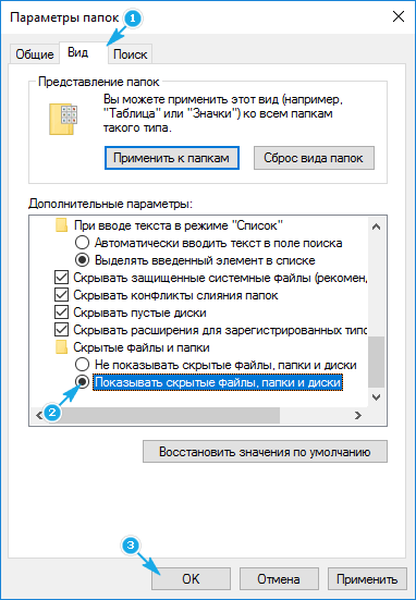
Poté můžete otevřít složku „Aktiva“, kde jsou umístěny obrázky obrazovky zámku v systému Windows 10.
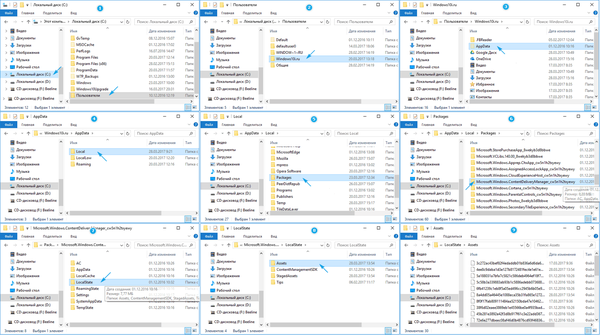
Je to jen to, že je nemožné vidět jeden obrázek, pokud neotevřete prohlížeč obrázků a nepřetáhnete soubor s dlouhým jménem, což je sada znaků, do jeho okna.
Všechny tyto soubory jsou obrázky, ale bez přípony a pro jejich zobrazení přidejte příponu - jpg na konec souboru. Absence těchto znaků je důvodem, proč vyhledávací systém Windows 10 nemohl detekovat grafické soubory použité v něm jako tapetu pro obrazovku zámku.
Pokud je jedna fotka rychle přejmenována, změňte názvy několika desítek dokumentů ručně na dlouhou dobu. Podívejme se, jak změnit příponu souboru dávkovým způsobem.
1. Zkopírujte všechny obrázky do adresáře, který bude umístěn v odlišné složce ze systémové složky.
2. Přejmenujte všechny soubory na libovolné jméno a nastavte formát obrázku „.jpg“.
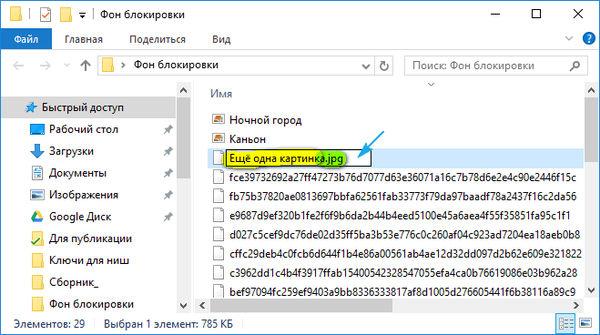
Nyní můžete přepnout způsob vykreslování položek adresáře na „Velké ikony“ nebo „Miniatury“ a vybrat požadované obrázky nebo odstranit zbytečné.











